새 Nintendo Switch를 구입한 경우 저장 데이터를 최신 상태로 유지하는 방법은 다음과 같습니다. 또한 비구독자 Save Data Cloud가 수행할 수 있는 작업과 한 스위치에서 다른 스위치로 저장 데이터를 빠르게 전송하는 방법에 대해서도 설명합니다.
목차
Nintendo의 비 가입자 데이터 클라우드 저장
Nintendo Switch용 Nintendo의 내장 데이터 저장 클라우드를 사용하는 것은 무료이며 믿을 수 없을 정도로 간단합니다. 가장 좋은 점은 Nintendo Online 구독 없이 Nintendo Switch 클라우드에 액세스할 수 있다는 것입니다. 클라우드 설정은 기본적으로 Nintendo Switch가 인터넷에 연결되어 있을 때 비디오 게임 소프트웨어를 자동으로 백업하고 데이터를 저장하도록 되어 있습니다.
저장 데이터는 Nintendo 계정에 연결됩니다. 새 시스템으로 이동하는 경우 새 Nintendo Switch 장치에 모든 데이터를 다운로드하거나 전송하여 모든 데이터를 가져올 수 있습니다.
자동 백업 설정을 활성화하는 방법
홈 메뉴에서 시스템 설정 > 데이터 관리 > 데이터 클라우드 저장을 선택합니다. 사용자 계정을 선택하라는 메시지가 표시됩니다.
“백업 설정”까지 아래로 스크롤하고 “자동 저장 데이터 백업” 옵션을 활성화합니다. 이 메뉴에서 자동 백업 설정을 조정하고 백업 저장 데이터를 삭제하는 옵션도 있습니다.
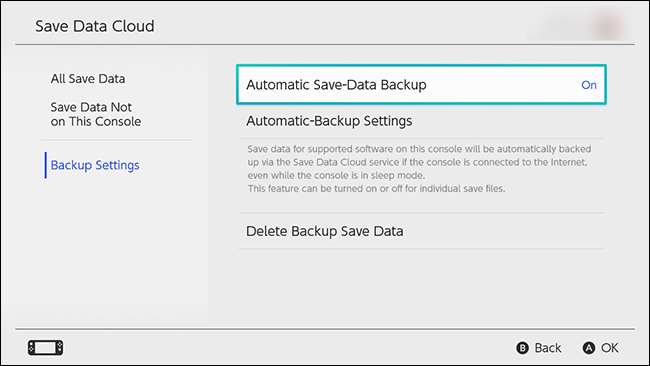
메뉴에서 “모든 저장 데이터”를 선택하면 게임 제목을 선택하고 Nintendo Cloud에 “저장 데이터 백업” 또는 장치에 “저장 데이터 다운로드”를 선택할 수 있습니다. 이러한 옵션이 흐리게 표시되면 클라우드 시스템이 자동으로 이 작업을 수행했음을 의미합니다. 클라우드 스토리지의 현재 상태에 대한 정보가 오른쪽에 표시됩니다.

일부 게임은 Nintendo Cloud를 지원하지 않습니다
모든 게임이 Nintendo Cloud 백업을 지원하는 것은 아닙니다. 작은 글씨로 닌텐도의 클라우드 페이지, 사용자는 Splatoon 2와 같은 일부 게임이 Nintendo의 클라우드 백업과 호환되지 않는다는 경고를 받습니다.
처음에 Animal Crossing: New Horizons는 Nintendo 클라우드 시스템에서 게임 백업 저장을 지원하지 않을 것이라고 발표되었습니다. 즉, Nintendo Switch가 손상되거나 분실된 경우 저장 게임 데이터를 검색할 수 있는 방법이 없습니다.
에서 회견 Animal Crossing: New Horizons의 프로듀서인 Higashi Nogami와 함께 Nogami는 Nintendo가 이 기능을 제외하기로 결정한 이유는 “게임의 기본 원칙 중 하나”이기 때문에 플레이어가 “게임에서 시간을 조작”하는 것을 방지하기 위한 것이라고 밝혔습니다. Animal Crossing은 현재 날짜와 시간을 따르는 내장 시계가 있는 게임입니다. 게임의 이벤트는 이 내부 시계를 기반으로 합니다. 이 내부 시계 기능은 장기적인 플레이 가능성을 지원하며 게임 역학에 내재되어 있습니다.
이것이 발표되었을 때, 이것은 트위터 계정 와 함께 바이러스에 퍼졌다. 팬들의 청원 사용자가 동일한 게임 데이터를 백업할 수 있는 기능을 만들도록 Nintendo에 요청합니다. Animal Crossing에 익숙하지 않은 사람들을 위해 그것은 엄청나게 거대한 게임입니다. 저장 파일이 손실되면 몇 시간 또는 몇 년 동안의 진행 상황이 손실됩니다.
이에 대한 응답으로 가장 최근의 Nintendo Direct는 Animal Crossing: New Horizons 저장 데이터 구현에 대한 개정판을 제시했습니다.

작은 글씨로 동물의 숲 eShop 페이지, Nintendo는 “출시 후 언젠가” 그리고 “특정 상황”(예: “콘솔 손상” 및 “손실”)에서만 회사가 데이터를 복원할 수 있다고 설명합니다.
microSD 카드를 사용하여 전송할 수 있는 항목

스크린샷이나 녹화된 게임 플레이를 인터넷으로 옮기는 데 관심이 있다면 microSD 카드가 필요합니다. Nintendo Switch의 microSD는 또한 메모리 크기를 확장하고 사용자가 게임 소프트웨어를 microSD 카드로 이동하여 내부 저장소의 메모리를 확보할 수 있도록 합니다.
스크린샷, 비디오 녹화 및 비디오 게임 응용 프로그램 파일(DLC 포함)은 microSD 카드에 저장할 수 있습니다. 저장된 게임 데이터는 외부 장치에 저장할 수 없음을 기억하는 것이 중요합니다. 저장 데이터는 클라우드 시스템에서만 백업할 수 있습니다.
Nintendo에 따르면 직접 캡처한 스크린샷과 게임 플레이 비디오만 시스템 메모리에서 microSD 카드로 또는 그 반대로 이동할 수 있습니다. 게임 저장 데이터는 microSD 카드에 복사할 수 없습니다.
저장 데이터를 가까운 Nintendo Switch 시스템으로 전송하는 방법
이 전송 메커니즘은 주로 이전 스위치를 교체하고 이전 데이터를 모두 새 시스템으로 이동하려는 사용자를 위해 설계되었습니다. Nintendo는 사용자를 위해 이 프로세스를 간단하게 만들었습니다.
Nintendo Switch 콘솔 간에 저장 데이터를 전송하기 전에 기억해야 할 중요한 세부 정보는 다음과 같습니다.
저장 데이터를 전송해도 저장 데이터의 복사본이 생성되지 않습니다. 전송이 완료되면 소스 시스템의 저장 데이터 파일이 삭제됩니다. 이 메커니즘을 저장 데이터를 백업하는 방법으로 사용할 수 없습니다.
두 시스템 모두 최신 펌웨어 버전으로 업데이트되어야 합니다. 최신 버전을 찾으려면 홈 메뉴에서 “설정”으로 이동하여 “시스템”으로 스크롤하면 오른쪽의 “시스템 업데이트” 아래에 최신 버전이 나열됩니다.
두 시스템 모두 인터넷에 연결되어 있고 물리적으로 서로 가까이 있어야 합니다.
세이브 데이터는 동일한 Nintendo 계정에 연결된 사용자 간에만 전송할 수 있습니다.
이 기능을 사용하기 위해 Nintendo Switch Online 멤버십이 필요하지 않습니다.
소스 시스템으로 시작
홈 메뉴에서 시스템 설정 > 데이터 관리 > 저장 데이터 전송을 선택합니다.

거기에서 “다른 콘솔로 저장 데이터 보내기”를 선택한 다음 전송할 저장 데이터 파일의 사용자를 선택합니다.

다른 시스템으로 보내려는 소프트웨어 타이틀에 대한 저장 데이터 파일을 선택합니다.

마지막으로 “저장 데이터 보내기”를 선택합니다.
중요: 저장 데이터가 전송되면 저장 데이터는 소스 시스템에서 삭제됩니다.

이 프로세스가 완료되면 수신하는 Nintendo Switch에서 전송을 완료할 차례입니다. 이번에는 두 번째 단계에서 “저장 데이터 수신”을 선택하는 것을 제외하고 새 Nintendo Switch에서 동일한 프로세스를 따르십시오.

Nintendo Switch에서 게임 저장 데이터는 콘솔의 시스템 메모리에 저장되고 자동으로 Nintendo 클라우드에 백업됩니다. 다운로드 가능한 소프트웨어 또는 실제 게임의 소프트웨어가 재생되는지 여부는 변경되지 않습니다.
사용자는 제한 없이 계정을 이동할 수 있지만 한 장치에서 다른 장치로 데이터 전송이 완료되면 해당 데이터는 원본 Nintendo Switch에서 지워집니다.

